Dreamweaver cs5设置不可见元素的参数方法
Dreamweaver cs5怎么设置不可见元素的参数?Dreamweaver集网页制作和管理网站于一身,使开发和设计人员能够快速创建网站和应用程序。Dreamweaver中有不显示的参数,想要设置不可见元素按钮,该怎么设置呢?下面我们就来看看详细的教程,需要的小伙伴快来看看吧!
方法步骤:
1、在我们这个分类栏目下,我们点击不可见元素的按钮。

2、然后我们可以在这里设置显示的命令。

3、接下来我们可以在这里设置表单范围以及其他类容的显示。

4、还能在这里显示动态文本的类型。
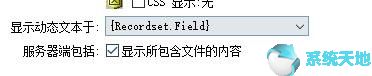
5、点击后,我们会看到下拉选项,我们可以点击选择。
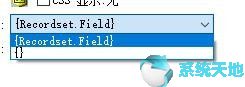
6、不会使用可以查看帮助,确定设置点击确定,取消可点击取消按钮。
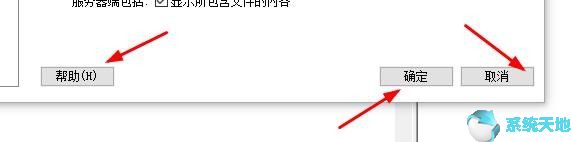
以上就是小编和大家分享的关于Dreamweaver cs5设置不可见元素的参数的具体方法了,感兴趣用户可以跟着以上步骤试一试,希望以上教程可以帮到大家,关注系统天地精彩资讯教程不间断。




